Jak wyregulować rezerwowy poziom baterii na laptopie z systemem Windows 10

Jeśli korzystasz z laptopa i jesteś w ciągłym ruchu w ciągu dnia, poziom naładowania baterii Twojego urządzenia jest ważny - zwłaszcza, gdy poziom naładowania jest niski.
Jeśli jesteś użytkownikiem laptopa i jesteś w ciągłym ruchuw ciągu dnia poziom naładowania baterii urządzenia jest ważny - zwłaszcza gdy poziom naładowania jest niski. Gdy system osiągnie zdefiniowany poziom rezerwowej baterii, pojawi się powiadomienie, aby ostrzec, że system zostanie zmuszony do przejścia w tryb hibernacji. Zwiększenie poziomu rezerwy da ci więcej czasu na znalezienie źródła zasilania, aby móc je podłączyć.
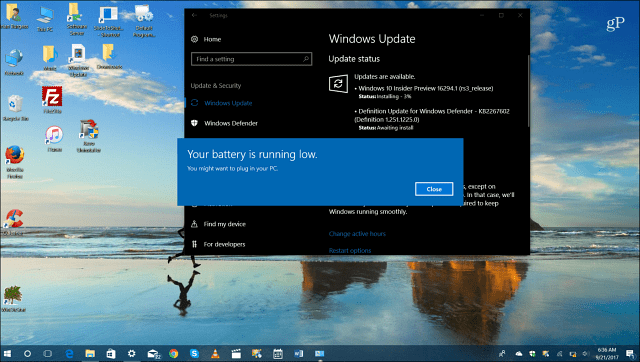
Dostosuj poziom rezerwy baterii w systemie Windows 10
Aby zwiększyć lub zmniejszyć procentowy poziom rezerwowego poziomu baterii, kliknij prawym przyciskiem myszy ikonę baterii na pasku zadań i wybierz Opcje mocy.
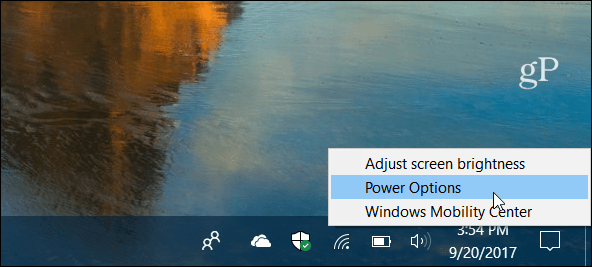
Klasyczny Panel sterowania otworzy się w sekcji Opcje zasilania - kliknij Zmień ustawienia planu hiperłącze.
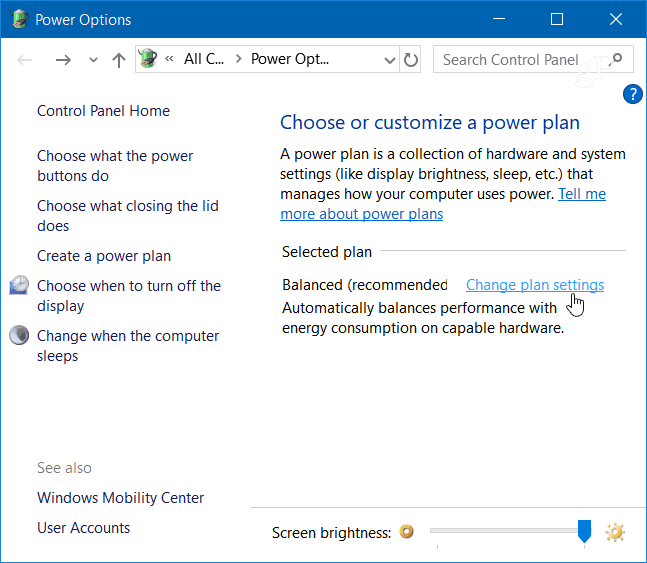
Następnie kliknij Zmień zaawansowane ustawienia zasilania hiperłącze.
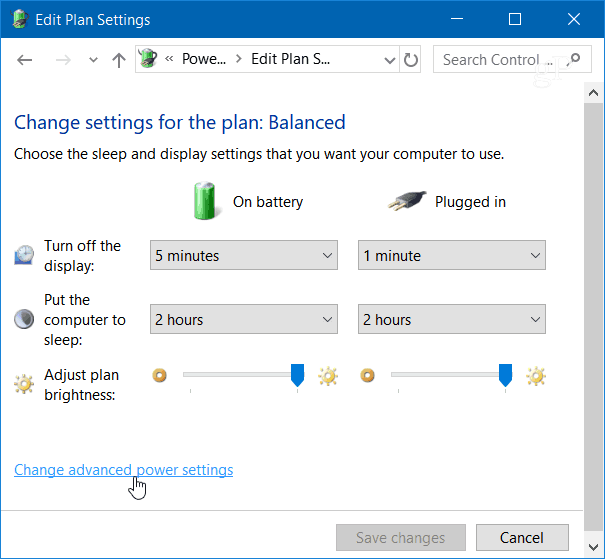
Teraz przewiń w dół i rozwiń Bateria drzewo, a następnie Zarezerwuj poziom naładowania baterii i zmień procent na żądany.
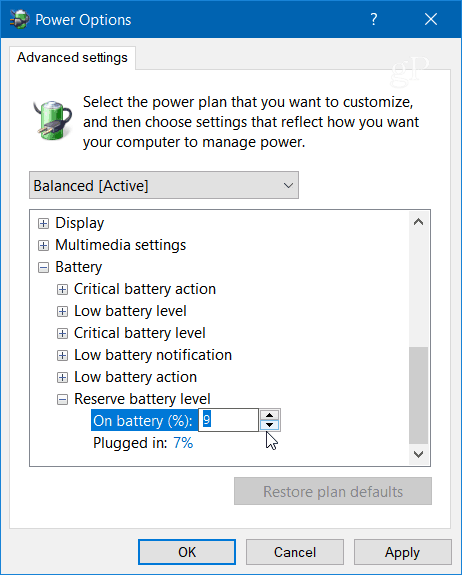
Windows 10 zawiera funkcję oszczędzania bateriijest uruchamiany, gdy poziom naładowania baterii jest niski. Przełącza laptopa w tryb niskiego zużycia energii, który został zaprojektowany w celu zmniejszenia zużycia energii. Pozwala to wykonać jak najwięcej zadań, zanim będzie trzeba je podłączyć. Możesz przejść do ustawień oszczędzania baterii i dostosować, kiedy chcesz, aby system Windows również ją włączał. Ale to nie to samo, co rezerwowy poziom naładowania baterii, który powiadamia o krytycznie niskim poziomie naładowania baterii i konieczności jej wyłączenia.
Pamiętaj, że jeśli chodzi o moc baterii,nie jest to nauka ścisła, a wyniki każdego będą się różnić. Jeśli masz starszą maszynę, możesz ustawić wyższy poziom procentowy, aby otrzymać ostrzeżenie wcześniej. Nowe systemy ze świeżą baterią można obniżyć. Mimo to ustawienie poziomu między 5 a 10 procent powinno być w porządku dla większości użytkowników.
Jakie ustawienia baterii poprawiasz, aby maksymalnie wykorzystać ładowanie baterii laptopa w ciągu dnia? Daj nam znać w sekcji komentarzy poniżej.










zostaw komentarz